iPhone의 iOS 17에서 FaceTime으로 비디오 메시지를 녹음하고 보내는 방법
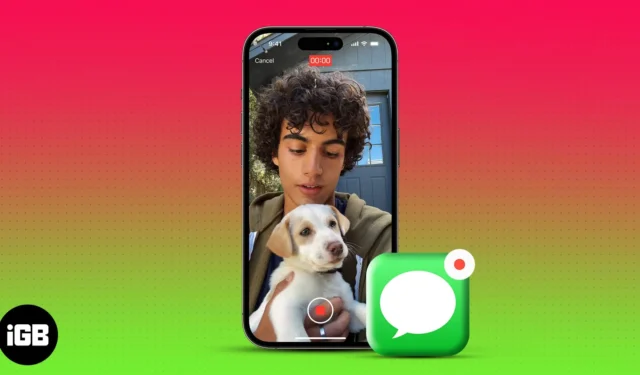
FaceTiming 누군가를 할 때 정말 짜증나지만 그들은 그것을 선택하지 않습니다. 흥미진진한 소식을 공유하거나 찰나의 순간을 보여주고 싶을 수도 있습니다. 이러한 시간에 민감한 시나리오를 처리하기 위해 Apple은 FaceTime에서 음성 메일 지원을 추가했습니다.
iOS 17에서는 누군가 Facetime을 사용할 수 없을 때 비디오 메시지를 녹음하고 보낼 수 있습니다. 따라서 그들은 나중에 따라잡을 수 있고 당신이 전화한 이유를 알 수 있습니다. FaceTime에서 녹음할 수 있는 메시지의 종류와 iOS 17에서 메시지를 보내는 방법을 알아보겠습니다.
iOS 17 및 iPadOS 17에서 FaceTime 비디오 메시지를 녹음하는 방법
- 사용할 수 없는 화면에서 비디오 녹화를 누릅니다 .
- 자동 카운트다운이 시작됩니다. 카운트다운을 보류하려면
일시 중지 아이콘을 누를 수 있습니다 .- 카운트다운이 중지되면 FaceTime에서 자동으로 비디오 메시지 녹음을 시작할 수 있습니다.
- 효과를 얻으려면
꽃 아이콘을 선택하십시오 .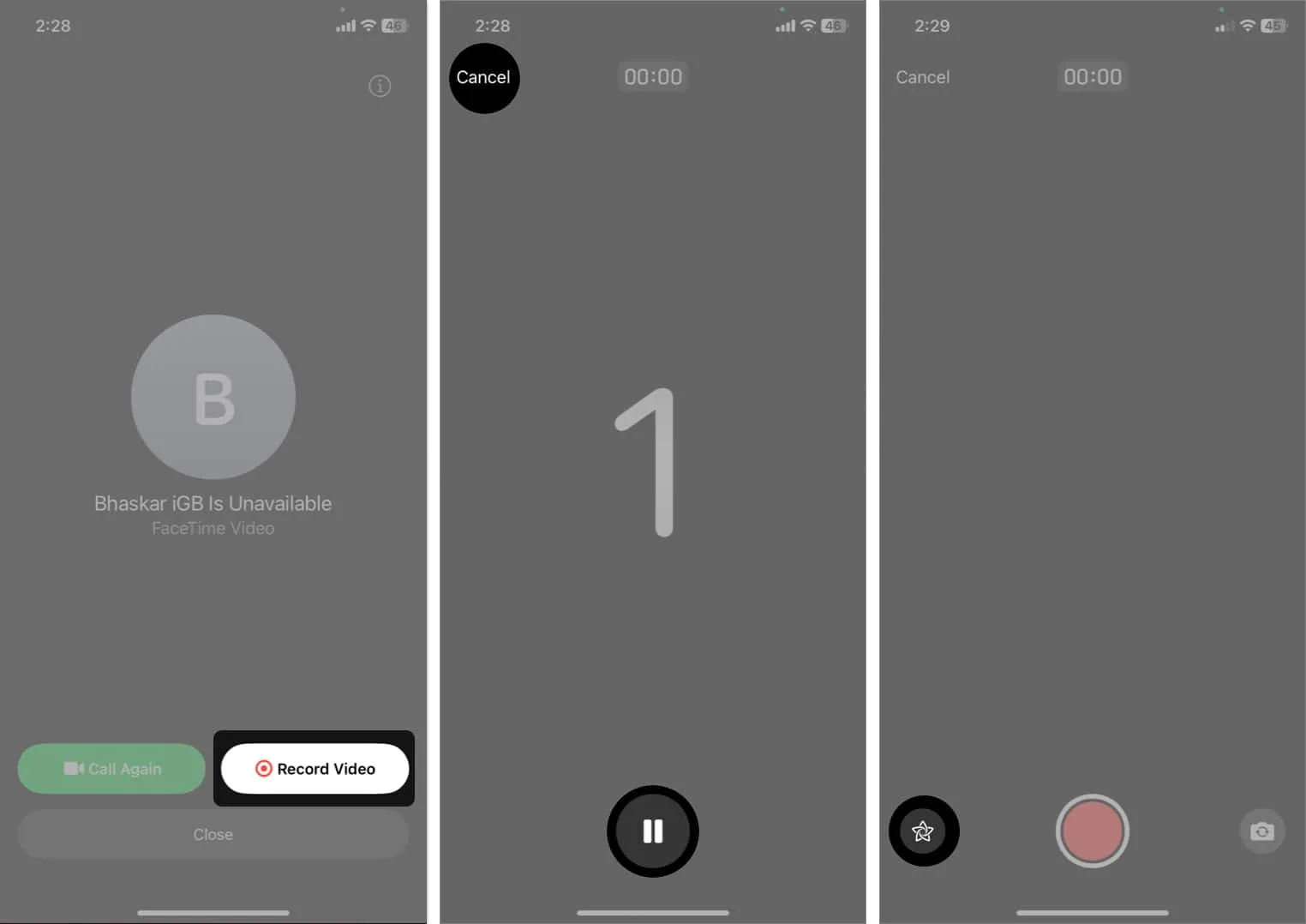
- 여기에서 다음 옵션을 사용할 수 있습니다.
- 피트니스: Apple Watch가 있는 경우 무브 목표, 메달 등과 같은 피트니스 스티커를 오버레이할 수 있습니다.
- Memoji: 자신을 녹화하는 대신 Memoji를 사용하여 비디오 메시지를 녹화합니다. 전면 카메라에서만 사용할 수 있습니다.
- 필터: 다양한 조명 모드로 필터를 적용합니다.
- 텍스트: 비디오 메시지에 텍스트를 씁니다.
- 모양: 미리 설정된 모양 스티커를 사용합니다.
- 스티커: 녹음에 Memoji 스티커 또는 아바타를 오버레이합니다.
- 라이브 스티커: 맞춤형 라이브 스티커를 사용하여 더 재미있게 즐기세요.
- 이모티콘: 비디오 메시지에 이모티콘 스티커를 추가합니다.
- 타사 앱: FaceTime을 지원하는 앱이 있는 경우 해당 스티커를 사용할 수 있습니다.
- 필터 나 스티커를 추가 한 후 → X 아이콘을 눌러 저장합니다.
- 세로 아이콘을 선택하여 보케 효과를 적용합니다.
- 녹화를 시작하려면
빨간색 셔터를 탭하세요 .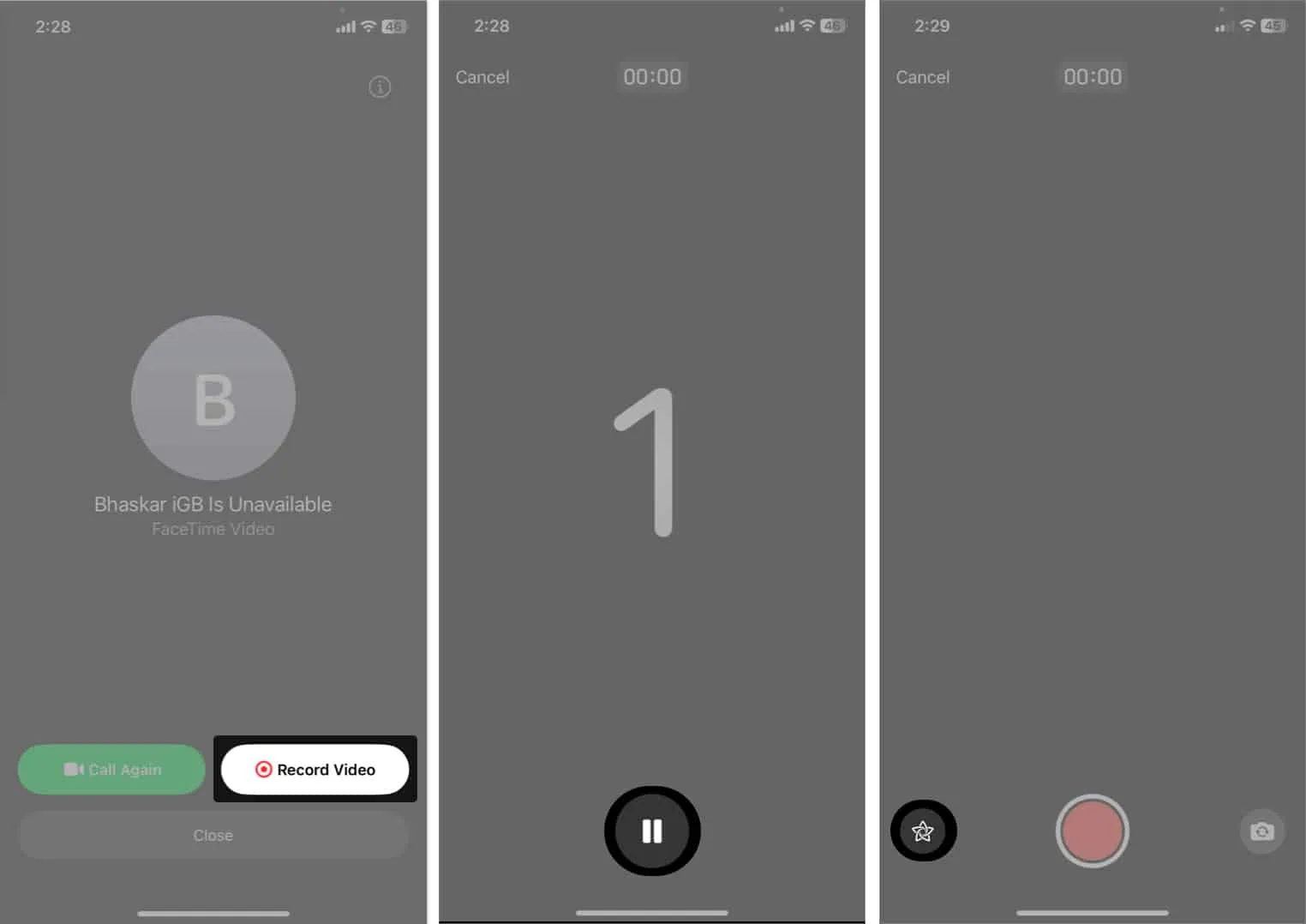
- 주변을 캡처하려면 카메라 전환 아이콘 을 탭합니다 .
- 녹화를 중지하려면 중지 버튼 (빨간색 사각형 아이콘) 을 누르세요 .
- 비디오를 보려면 재생 아이콘을 선택하십시오 .
동영상을 갤러리에 저장하려면 저장 을 탭합니다 . - 위쪽 화살표를 탭하여 FaceTime 비디오 메시지를 보냅니다.
삭제하고 새로 녹음하려면 다시 찍기 를 탭합니다 .
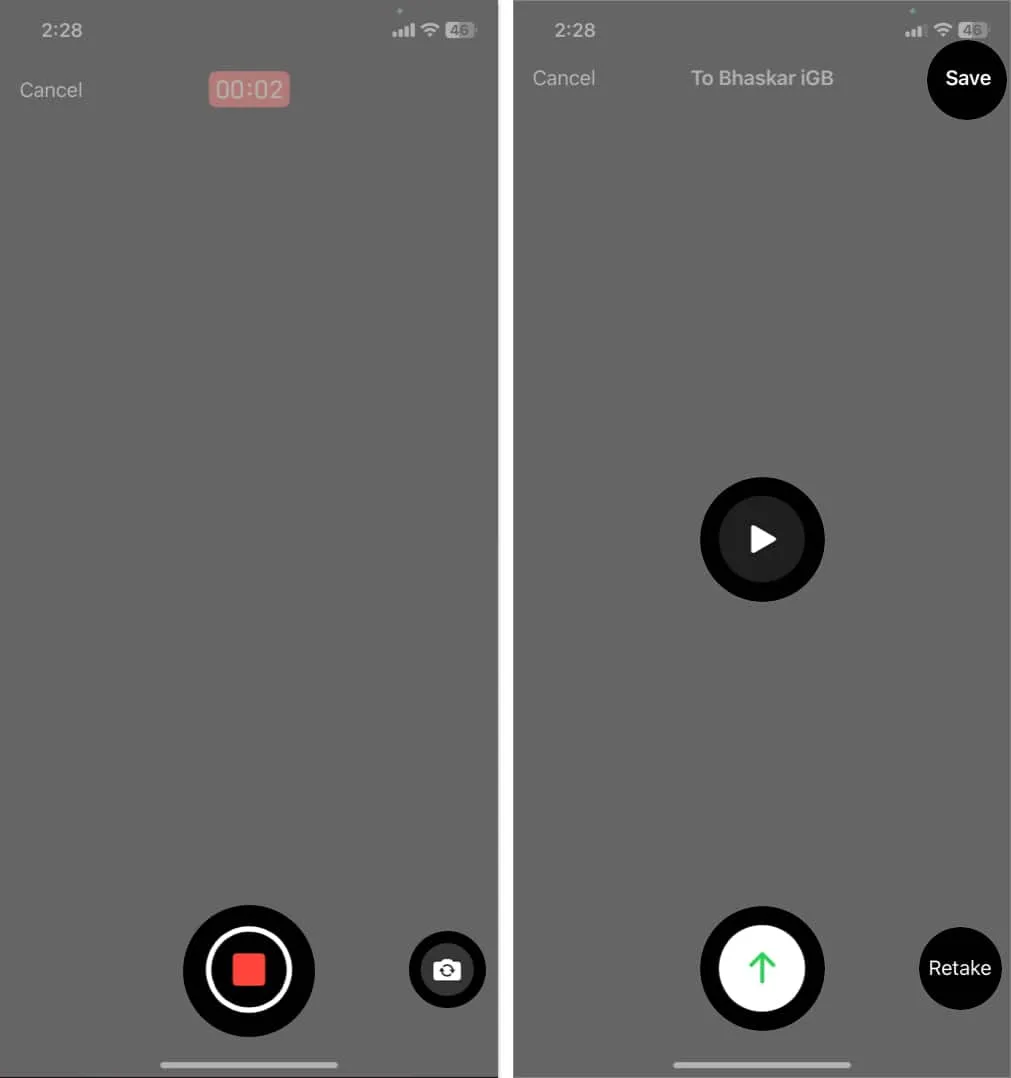
이것이 iPhone을 사용하여 FaceTime에서 비디오 메시지를 녹음하고 보내는 방법입니다.
발신자와 수신자 모두 FaceTime 비디오 메시지를 보내고 받으려면 iOS 17 또는 iPadOS 17 이 설치되어 있어야 합니다.
누군가 전화를 받지 못하거나 거절하면 비디오 녹화 옵션을 얻을 수 있습니다. 상대방이 전화를 받은 후 끊으면 FaceTime 비디오 메시지를 남길 수 없습니다. 따라서 FaceTime에서 누군가를 사용할 수 없을 때 아래 단계에 따라 메시지를 녹음하고 보내십시오.
수신된 FaceTime 비디오 메시지를 보고 저장하는 방법
FaceTime 전화를 받지 못했고 발신자가 비디오 메시지를 남겼다고 가정합니다. 어떻게 살펴보나요?
- 페이스타임을 엽니다 .
- 부재중 전화 아래에서 비디오를 누릅니다 .
또는 FaceTime 비디오 메시지를 받으면 알림을 받게 됩니다. 잠금 화면에서 탭할 수 있습니다. - 메시지를 보려면
재생 아이콘을 선택합니다 .- 발신자에게 문자를 보내려면 메시지 버튼을 탭하거나 FaceTime 통화를 직접 시작하십시오.
- 동영상 메시지를 갤러리에 저장하려면 저장 을 탭합니다 .
- 홈페이지로 돌아가려면 <FaceTime .
FAQ
누가 FaceTime 비디오 메시지를 보낼 수 있습니까?
전화번호를 아는 사람은 누구나 FaceTime 비디오 메시지를 남길 수 있습니다. 연락처 목록에 있을 필요는 없습니다. 따라서 지금 스팸성 FaceTime 메시지가 표시될 수 있습니다. 유일한 방법은 해당 번호를 차단하는 것입니다.
오디오 FaceTime 메시지만 보낼 수 있습니까?
아니요, 오디오 FaceTime 메시지를 보내는 기본 옵션은 없습니다. 카메라를 가리고 음성으로 빈 화면을 녹음하여 보낼 수 있습니다.
특별한 순간을 절대 놓치지 마세요!
FaceTime에서 비디오 메시지를 녹음하고 보낼 수 있는 기능을 통해 자신을 더욱 창의적으로 표현하고 친구 및 가족과 기억에 남을 무한한 순간을 공유할 수 있습니다. 생일 소원이든 재미있는 클립이든 FaceTime 비디오 메시지는 개인화를 추가합니다. iOS 17에서 사용해 보고 이전과는 전혀 다른 연결 상태를 즐기십시오.


답글 남기기